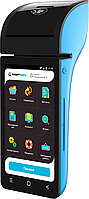Інструкція до платіжного терміналу - Смарт Каса
Увімкнення терміналу - Смарт Каса
1) Утримуйте дві секунди кнопку живлення для ввімкнення терміналу Смарт Каса.
Підключення до мережі Wi-Fi
1. Натисніть на загловок "Додаткові функції" та оберіть пункт меню - "Налаштування".
2. Натисніть пункт меню "Налаштування Wi-Fi" та увімкніть модуль WiFi за допомогою перемикача.
3. Оберіть свою мережу Wi-Fi та введіть пароль до неї.
4. Повернітся до головного єкрану за допомогою кнопки повернутися на нижній панелі терміналу.
Оплата карткрою через NFC
1. Введіть сумму оплати та натисніть кнопку підтвердження.
2. Піднесіть картку до зони NFC модуля.
3. Введіть пін код картки.
4. Відірвіть чеки.
Оплата карткрою з магнітною стрічкою
1. Введіть сумму та натисніть кнопку підтвердження.
2. Повільно проведіть карткою у будь якому напрямку магнітною стрічкою до себе.
3. Введіть пін код картки.
4. Відірвіть чеки.
Оплата карткрою з чіпом
1. Введіть суму та натисніть кнопку підтвердження.
2. Вставте карку в слот терміналу з правого боку чіпом до гори.
3. Введіть пін код картки.
4. Відірвіть чеки.
Відміна транзакції до закриття зміни
1. Натисніть на загловок "Додаткові функції" та оберіть пункт меню - "Відміна".
2. Натисніть іконку пошуку транзакціі, або введіть номер чеку вручну.
3. Натисніть кнопку "Відмінити " щоб підтвердити, або "Повернутися" щоб скасувати операцію.
4. Відірвіть чек.
Повернення коштів після закриття зміни
1. Натисніть на загловок "Додаткові функції" та оберіть пункт меню - "Повернення".
2. Введіть сумму для повернення.
3. Піднесіть карту до NFC модуля, або проведіть магнітною стрічкою, або вставьте чіпом до гори.
4. Отримайе чек.
Копія чеку
1. Натисніть на загловок "Додаткові функції" та оберіть пункт меню - "Звіт".
2. Оберіть необхідний ФОП та натисніть кнопку "Підготовка звіту"
3. Оберіть пункт меню "Копія чеку". та натисніть кнопку "Сформувати звіт"
4. Оберіть необхідний чек зі списку.
5. Натисніть кнопку "Друкувати копію чеку".
Функція X-ЗВІТ
1. Натисніть на загловок "Додаткові функції" та оберіть пункт меню - "Звіт".
2. Оберіть необхідний ФОП та натисніть кнопку "Підготовка звіту"
3. Оберіть пункт меню "X-звіт" 4. Натисніть кнопку "Сформуфати звіт".
5. Отримайте чек
Копія останнього Z - Звіту
1. Натисніть на загловок "Додаткові функції" та оберіть пункт меню "Звіт".
2. Оберіть необхідний ФОП та натисніть кнопку "Підготовка звіту"
3. Оберіть пункт меню "Копія Z-Звіту"
4. Натисніть кнопку "Сформуфати звіт".
Функція Z-ЗВІТ
1. Натисніть на загловок "Додаткові функції" та оберіть пункт меню "Звіт".
2. Оберіть необхідний ФОП та натисніть кнопку "Підготовка звіту"
3. Оберіть пункт меню "Z-Звіт"
4. Натисніть кнопку "Сформуфати звіт".
5. Отримайте звіт про закриття зміни.
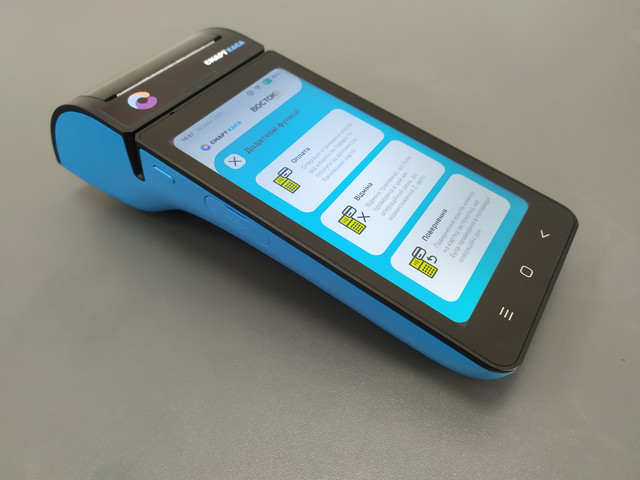
Підключення до мережі Wi-Fi:
Оплата карткрою через NFC:
Оплата карткрою з магнітною стрічкою:
Оплата карткрою з чіпом:
Відміна транзакції до закриття зміни:
Повернення коштів після закриття зміни:
Копія чеку:
Функція X-ЗВІТ:
Копія останнього Z - Звіту:
Функція Z-ЗВІТ:
- HIPOS – програмний реєстратор розрахункових операцій (ПРРО)HIPOS – Онлайн фізкалізація з програмою обліку